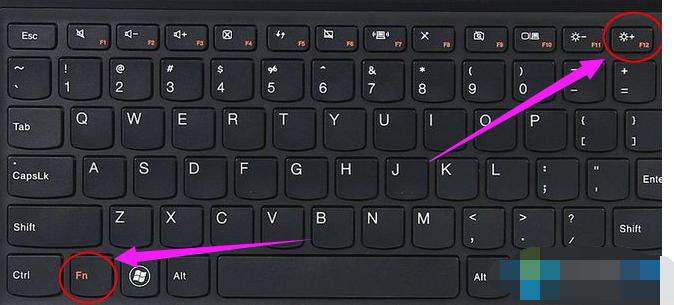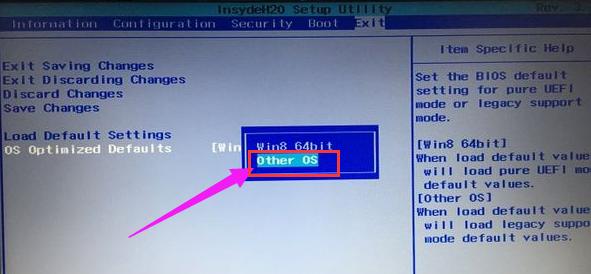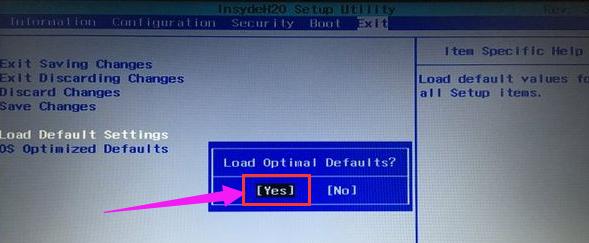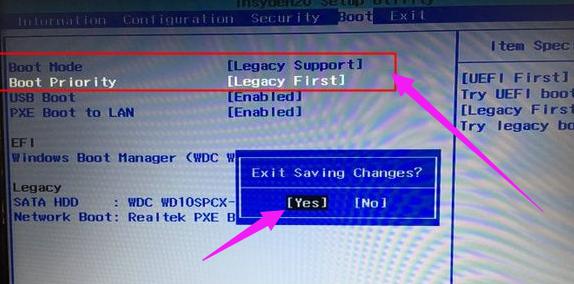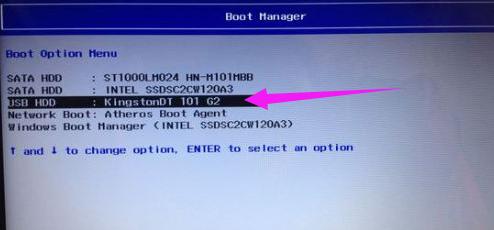联想u盘打开,本教程教您联想笔记本怎么设置u盘打开
发布时间:2021-11-09 文章来源:xp下载站 浏览: 69
|
U盘的称呼最早来源于朗科科技生产的一种新型存储设备,名曰“优盘”,使用USB接口进行连接。U盘连接到电脑的USB接口后,U盘的资料可与电脑交换。而之后生产的类似技术的设备由于朗科已进行专利注册,而不能再称之为“优盘”,而改称“U盘”。后来,U盘这个称呼因其简单易记而因而广为人知,是移动存储设备之一。现在市面上出现了许多支持多种端口的U盘,即三通U盘(USB电脑端口、iOS苹果接口、安卓接口)。 联想笔记本的性价比相对也是比较高的,不管是成年人还是学生,购买联想的品牌都是不错的。但是使用久了,也难免会出现嘎嘣的情况,系统如果出现故障,用户的第一反应就是重装系统来修复,而优先的当然还是U盘安装了,那么联想笔记本怎么设置u盘启动,下面,小编就和大伙一同来探索一下。 联想笔记本应该算是市场销量不错的一款笔记本了,对于很多用户来说,联想是国内的大品牌,拥有极好的信誉度,而现在使用u盘装系统是最常见的方式,这时候就要涉及到如何在bios中设置u盘启动,下面,小编就来跟大家分享联想笔记本设置u盘启动的操作方法了。 联想笔记本怎么设置u盘启动 如果是legacy模式启动U盘,预装win8的机型需要改BIOS,启动时按F2或Fn+F2进入BIOS,如果没反应,则关机时按下Novo恢复键,在Novo Button Menu菜单中选择BIOS Setup回车
u盘启动载图1 进入BIOS设置之后,按→方向键移动到Exit,选择OS Optimized Defaults回车,选择Other OS回车
笔记本载图2 按↑方向键选择Load Default Settings回车,选择Yes回车,加载Legacy默认配置,默认会禁用Secure Boot,如果不确定,则转到Security下,查看Secure Boot是否是Disabled,如果不是,就手动改下
联想载图3 转到Boot界面,Boot Mode设置成Legacy Support,Boot Priority设置成Legacy First,USB Boot设置成Enabled,最后按F10或Fn+F10保存重启
笔记本载图4 重启时按F12或Fn+F12调出启动菜单选择U盘启动,或者关机按novo键选择Boot Menu,再选择U盘启动
u盘启动载图5 以上就是联想笔记本设置u盘启动的方法了。 U盘有USB接口,是USB设备。如果操作系统是WindowsXP/Vista/Win7/Linux/PrayayaQ3或是苹果系统的话,将U盘直接插到机箱前面板或后面的USB接口上,系统就会自动识别。 |